Hiện có rất nhiều cách giúp bạn có thể đăng ký được tài khoản iCloud. Ngoài cách đăng ký trực tiếp trên ứng dụng bạn có thể tạo tài khoản iCloud trên website bằng điện thoại, máy tính một cách đơn giản và nhanh chóng nhất. Dưới đây là bài viết hướng dẫn cách đăng ký iCloud trên website.
Ngoài việc có thể đăng ký tài khoản iCloud trực tiếp trên iPhone, iPad, người dùng còn có thể tạo tài khoản trên trình duyệt website. Nền tảng này tương thích cả trên PC lẫn smartphone. Những lợi ích khi đăng ký tài khoản iCloud trên website bằng điện thoại:+ Không cần dùng đến máy tính+ Lưu trữ được dữ liệu gồm: Hình ảnh, video…+ Bảo mật điện thoại tốt hơn+ Tìm kiếm, xác định được vị trí điện thoại khi bị mất
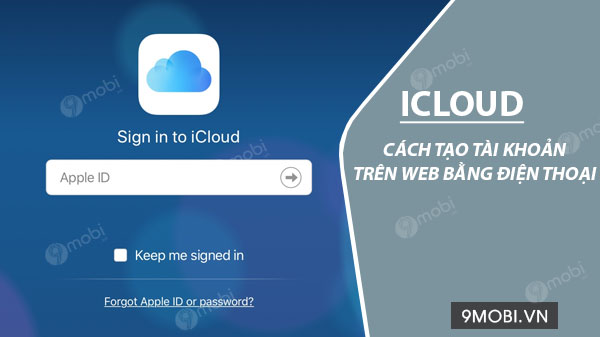
Hướng dẫn đăng ký iCloud, tạo tài khoản iCloud trên website bằng điện thoại
HƯỚNG DẪN TẠO TÀI KHOẢN, ĐĂNG KÝ ICLOUD TRÊN WEBSITE APPLE
Bước 1: Các bạn làm truy cập vào địa chỉ đăng ký tạo tài khoản ID Apple, tạo tài khoản iCloud trên website thông qua trình duyệt Safari TẠI ĐÂY để tiến hành các bước tiếp theo.
Bước 2: Khi đã truy cập thành công địa chỉ này chúng ta sẽ lần lượt nhập các thông tin như hình dưới.

– Họ (first name ): Tên của bạn.
– Tên (last name): Họ của bạn.
– Vị trí (location): Lựa chọn quốc gia mà bạn đang sinh sống
– Ngày sinh (Birthday): Nhập ngày tháng năm sinh của bạn.
– Gmail: Gmail đã được đăng ký từ trước
– Mật khẩu: Nhập mật khẩu
– Số điện thoại: Nhập số điện thoại đang dùng và lựa chọn xác minh bằng tin nhắn hoặc cuộc gọi tùy theo ý thích.
Bước 3: Tiếp theo đó, bạn cần nhập mã để xác nhận mình không phải robot và nhấn tiếp tục dể đăng ký tài khoản iCloud trên website. Lúc này bạn cần phải mở Email đã nhập bên trên để lấy mã code xác nhận.
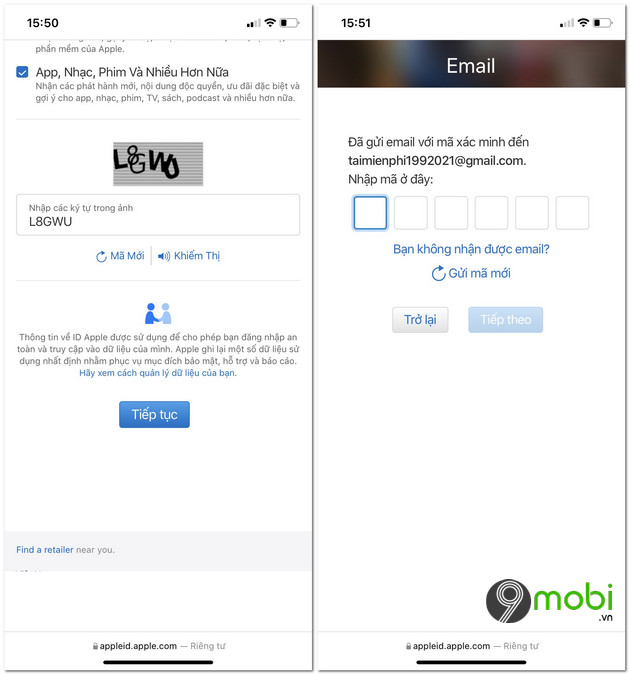
Bước 4: Các bạn sẽ cần phải truy cập vào Hòm thư Email này, tìm kiếm bức thứ có nội dung Xác minh địa chỉ Email ID Apple của bạn từ Apple như hình dưới.
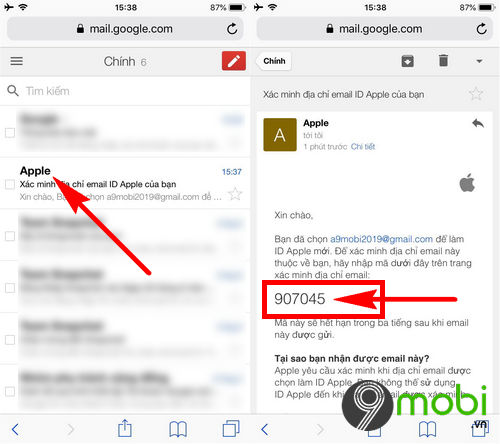
Tại nội dung bức thư này chúng ta sẽ thấy có chứa mã active tài khoản, hãy nhập vào ô nhập tại phần yêu cầu mã active ở trên.
Bước 5: Cuối cùng, khi đã lấy và nhập mã active đăng ký iCloud trên website thành công, chúng ta sẽ ấn chọn Tiếp theo. Ngay lập tức hệ thống trình duyệt sẽ thông báo quá trình tạo tài khoản đã thành công và đăng nhập vào trang quản lý tài khoản.
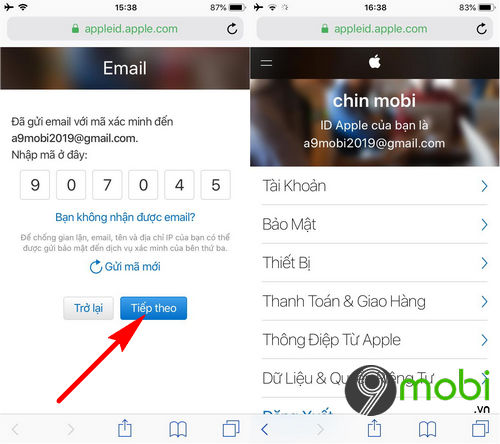
Và các bạn có thể dùng tài khoản đã đăng ký này đăng nhập vào thiết bị iPhone, iPad rồi đấy.
Như vậy, với vài bước đơn giản trên đây quá trình đăng ký tài khoản iCloud bằng trình duyệt Safari trên đây khá dễ dàng. Đồng thời các bạn có thể dùng tài khoản này để đăng nhập vào các chức năng khác như: iTunes, AppStore… trường hợp iCloud bị lỗi khi dùng có thể tham khảo hướng dẫn sửa lỗi iCloud mà 9mobi đã chia sẻ trước đây nhé.
Ngoài cách làm trên, các bạn cũng có thể tham khảo cách tạo tài khoản iCloud trên iPhone để có thêm những cách làm tạo tài khoản iCloud nữa nhé.
Mỗi năm Apple đều tung ra một siêu phẩm của riêng mình luôn được người dùng đánh giá cao và tin tưởng lựa chọn và được xếp vào dòng điện thoại cao cấp. Không những vậy tại thị trường Việt Nam luôn sôi động này, Apple vẫn luôn có vị thế của riêng mình từ giá bán, giá mua… trong bài trước chúng tôi cũng đưa ra một số mẹo để phân biệt iPhone thật và giả giúp bạn đọc hạn chế bị “qua mặt” khi có nhu cầu mua iPhone nhất là máy cũ. Chúc các bạn thành công.
Hiện có rất nhiều cách giúp bạn có thể đăng ký được tài khoản iCloud. Ngoài cách đăng ký trực tiếp trên ứng dụng bạn có thể tạo tài khoản iCloud trên website bằng điện thoại, máy tính một cách đơn giản và nhanh chóng nhất. Dưới đây là bài viết hướng dẫn cách đăng ký iCloud trên website.